Konversi WRL menjadi IMAGE
Bagaimana cara mengonversi file model 3D WRL ke format gambar seperti PNG atau JPEG menggunakan Blender atau alat lainnya
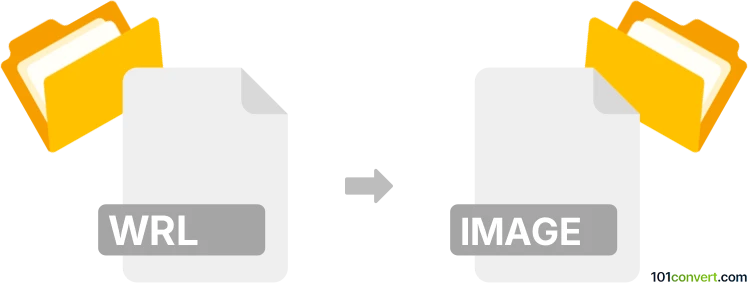
Bagaimana mengkonversi wrl ke image berkas
- Lainnya
- Belum ada peringkat.
101convert.com assistant bot
1hr
Memahami format file WRL dan file gambar
WRL files, juga dikenal sebagai VRML (Virtual Reality Modeling Language) files, digunakan untuk merepresentasikan grafik vektor 3D, adegan, dan model. File-file ini umum digunakan untuk visualisasi 3D, virtual reality, dan aplikasi 3D berbasis web. Di sisi lain, file gambar merujuk pada format grafik raster seperti JPEG, PNG, BMP, atau TIFF, yang menyimpan representasi visual 2D dan banyak digunakan untuk foto, tangkapan layar, dan grafik web.
Mengapa mengonversi WRL ke file gambar?
Mengonversi file WRL ke file gambar memungkinkan Anda untuk berbagi, mencetak, atau menampilkan tampilan statis dari model 3D tanpa perlu perangkat lunak 3D khusus. Hal ini berguna untuk presentasi, dokumentasi, atau publikasi web di mana konten 3D interaktif tidak diperlukan.
Cara mengonversi WRL ke file gambar
Karena file WRL adalah model 3D dan file gambar adalah 2D, proses konversi melibatkan merender adegan 3D dari sudut pandang yang dipilih dan menyimpan hasilnya sebagai gambar. Berikut langkah-langkahnya:
- Buka file WRL di viewer atau editor 3D yang mendukung VRML, seperti Blender atau FreeWRL.
- Sesuaikan tampilan untuk memilih sudut kamera dan tingkat zoom yang diinginkan.
- Render adegan untuk membuat gambar 2D dari model 3D.
- Ekspor atau simpan gambar yang telah dirender dalam format pilihan Anda (misalnya PNG, JPEG).
Perangkat lunak terbaik untuk konversi WRL ke file gambar
Blender adalah alat pencipta model 3D yang powerful dan gratis yang mendukung mengimpor file WRL dan mengekspor gambar hasil render. Berikut cara menggunakan Blender untuk konversi ini:
- Unduh dan instal Blender.
- Buka Blender dan pergi ke File → Import → VRML (.wrl) untuk memuat file WRL Anda.
- Sesuaikan kamera dan pencahayaan sesuai kebutuhan.
- Pilih Render → Render Image untuk membuat tampilan 2D.
- Setelah render selesai, pergi ke Image → Save As untuk mengekspor gambar dalam format yang diinginkan.
Alternatif lain meliputi FreeWRL untuk melihat dan mengambil screenshot, atau MeshLab untuk rendering dasar dan ekspor.
Tips untuk hasil terbaik
- Pilih resolusi tinggi untuk keluaran gambar agar detail terjaga.
- Sesuaikan pencahayaan dan pengaturan kamera agar visualisasi optimal.
- Pertimbangkan pemrosesan pasca pada gambar di editor seperti GIMP atau Photoshop untuk peningkatan.
Catatan: Catatan konversi wrl ke image ini tidak lengkap, harus diverifikasi, dan mungkin mengandung ketidakakuratan. Silakan pilih di bawah ini apakah Anda merasa informasi ini bermanfaat atau tidak.